PS合成抽象的绿色心脏海报
发布时间:2015-05-12 来源:查字典编辑
摘要:教程的效果制作的非常抽象。在一个心脏素材上焊接了各种管道和零件,局部还加上了一些树木及云彩等装饰。虽然不能给人鲜明的主题,不过视觉上总给人较...
教程的效果制作的非常抽象。在一个心脏素材上焊接了各种管道和零件,局部还加上了一些树木及云彩等装饰。虽然不能给人鲜明的主题,不过视觉上总给人较深的印象。
教程中部分素材及笔刷需要自己去网上下载。
最终效果

<点小图查看大图>
1、创建一个新文档,1680×1050像素,72 dpi,RGB色彩模式。
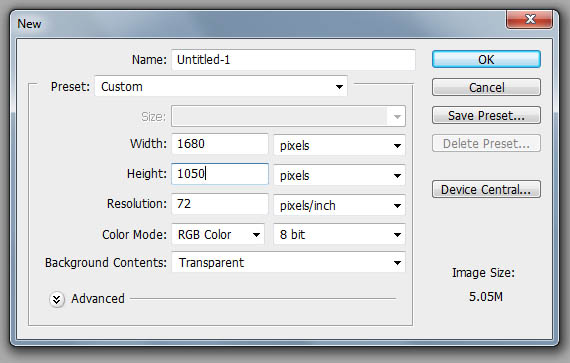
2、去图层>新建填充图层>纯色。 设置颜色为#8e6535(棕色)。为什么我们要使用填充图层而不是用油漆桶填充(G)呢?因为这时如果你移动图层,颜色仍然能覆盖整个画布。
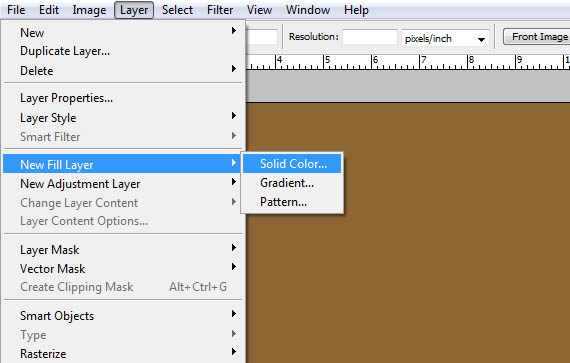
3-7、注:省略3-6步,本人觉的原教程那几步有些繁琐。看下图的背景,经过这么长时间的学习我想大家做出下图中的背景应该不是一件很难的事吧。所以从这步开始往下学习咯。
从素材文件包里打开“heart”(心)图像点这里下载。并抠出心脏。把它粘贴到我们的文件中。
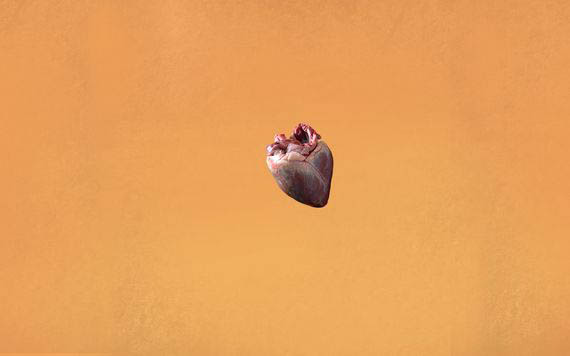
8、去编辑>自由变换(Ctrl + T)。使其成比例缩小,然后右击>水平翻转,压扁一些。按回车键或者在选区内双击。
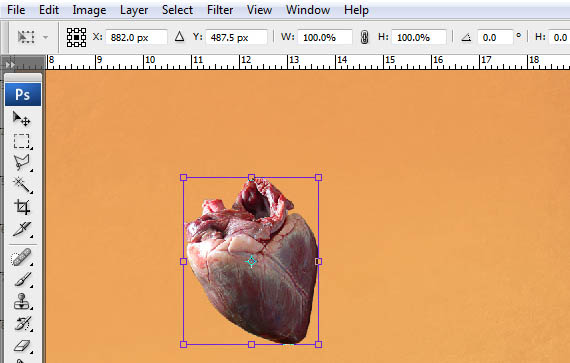
9、去图层>新建调整图层>色彩平衡。使用下列设置。确保勾选“使用前一图层创建剪贴蒙版”。
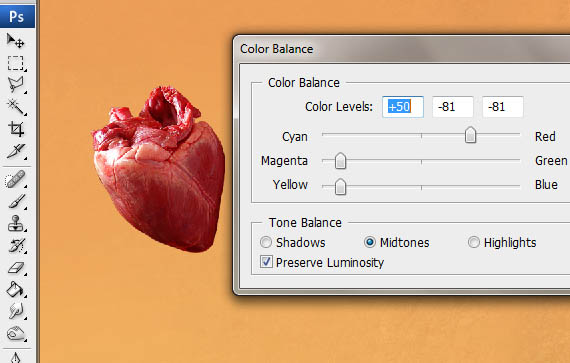
10、去图层>新建调整图层>渐变映射。 使用下图的渐变值。在图层面板中(F7键),设置不透明度为30%。
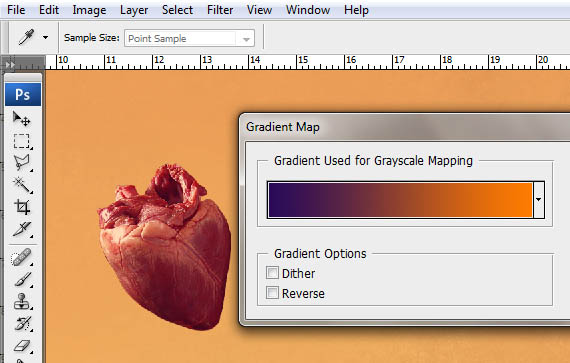
11、打开“black tubing”(黑橡胶管)图片。提取它粘贴到我们的文件中。点击CTRL + T进入自由变换模式,将其缩小。使用橡皮擦工具(E)擦除多余的区域。



